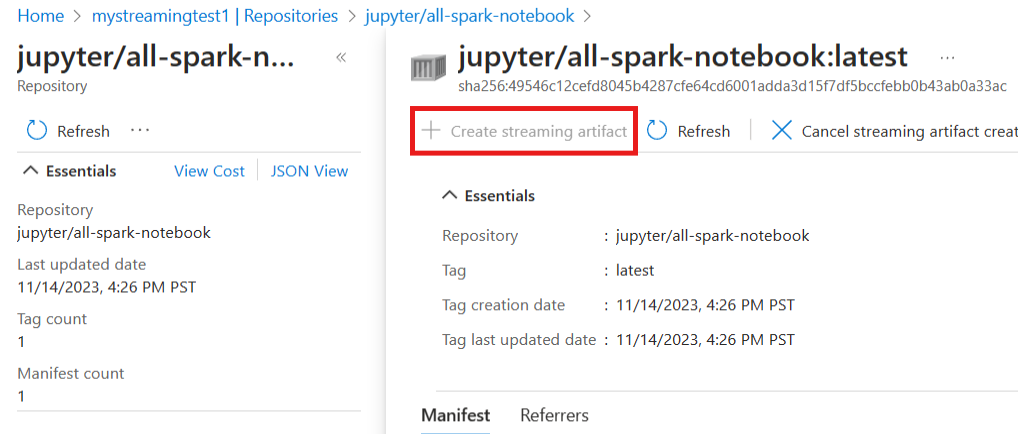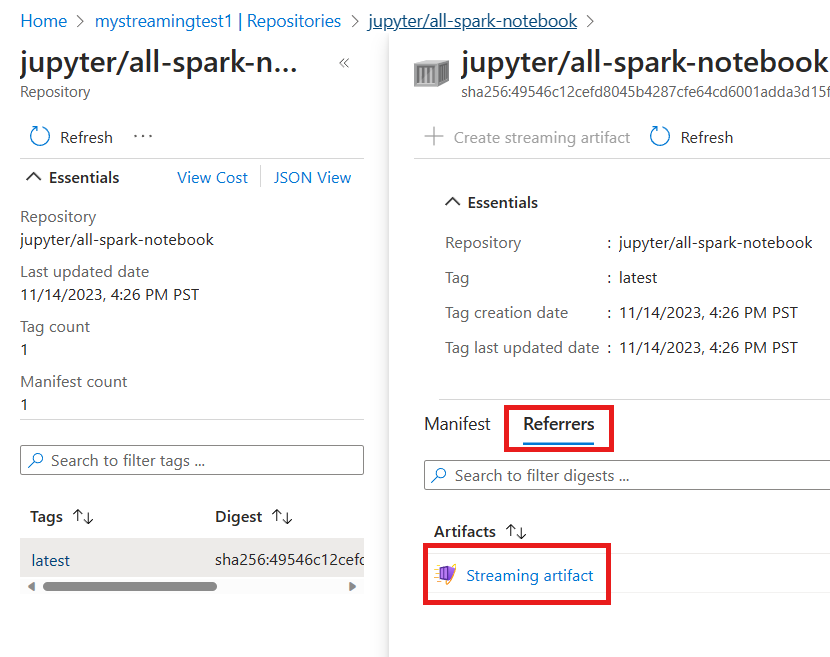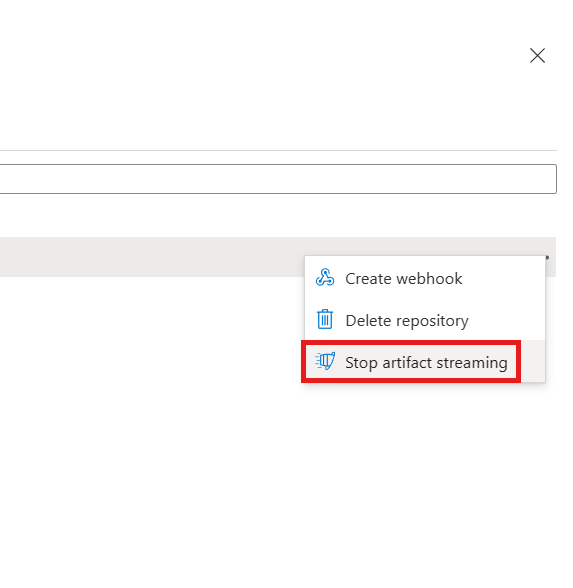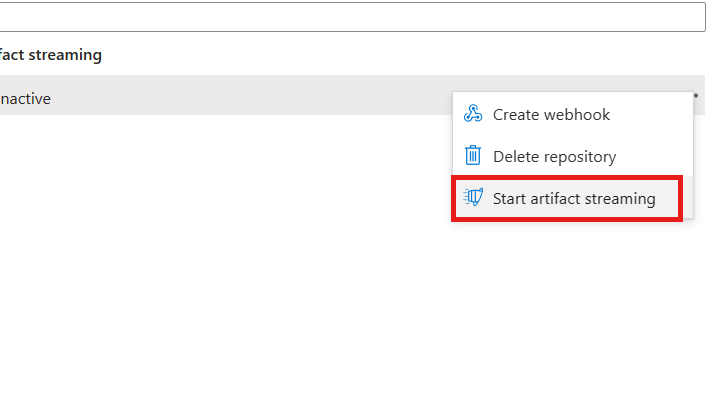Streaming degli artefatti in Registro Azure Container (anteprima)
Lo streaming degli artefatti è una funzionalità di Registro Azure Container che consente di archiviare le immagini del contenitore in un unico registro, gestire e trasmettere le immagini del contenitore ai cluster servizio Azure Kubernetes del servizio Azure Kubernetes in più aree. Questa funzionalità è progettata per accelerare i carichi di lavoro in contenitori per i clienti di Azure che usano il servizio Azure Kubernetes. Con lo streaming degli artefatti, è possibile ridimensionare facilmente i carichi di lavoro senza dover attendere tempi di pull lenti per il nodo.
Utilizzare casi
Ecco alcuni scenari per l'uso dello streaming degli artefatti:
Distribuzione di applicazioni in contenitori in più aree: con il flusso degli artefatti, è possibile archiviare le immagini del contenitore in un unico registro e gestire e trasmettere immagini del contenitore ai cluster del servizio Azure Kubernetes in più aree. Il flusso di artefatti distribuisce le applicazioni contenitore in più aree senza richiedere tempo e risorse.
Riduzione della latenza di pull delle immagini: lo streaming degli artefatti può ridurre il tempo di preparazione dei pod di oltre il 15%, a seconda delle dimensioni dell'immagine e funziona meglio per le immagini < da 30 GB. Questa funzionalità riduce la latenza pull delle immagini e l'avvio rapido del contenitore, che è utile per sviluppatori di software e architetti di sistema.
Scalabilità efficace delle applicazioni in contenitori: lo streaming degli artefatti offre la possibilità di progettare, compilare e distribuire applicazioni in contenitori su larga scala.
Aspetti dello streaming degli artefatti
Ecco alcuni brevi aspetti dello streaming degli artefatti:
I clienti con registri nuovi ed esistenti possono avviare lo streaming degli artefatti per repository o tag specifici.
Una volta avviato lo streaming degli artefatti, l'elemento originale e l'artefatto di streaming verranno archiviati nel Registro Azure Container del cliente.
Se l'utente decide di disattivare lo streaming degli artefatti per i repository o gli artefatti, lo streaming e l'artefatto originale saranno comunque presenti.
Se un cliente elimina un repository o un artefatto con flusso di artefatti e Eliminazione temporanea abilitata, verranno eliminate entrambe le versioni originali e di streaming degli artefatti. Tuttavia, solo la versione originale sarà disponibile nel pannello di eliminazione temporanea.
Informazioni sulla disponibilità e sui prezzi
Lo streaming degli artefatti è disponibile solo nei livelli di servizio SKU Premium. Si noti che lo streaming degli artefatti può aumentare il consumo complessivo di archiviazione del Registro di sistema e i clienti possono essere soggetti a costi di archiviazione aggiuntivi, come descritto nei prezzi, se il consumo supera la soglia di SKU Premium 500 GiB inclusa.
Limiti dell'anteprima
Lo streaming degli artefatti è attualmente in anteprima. Si applicano le limitazioni seguenti:
- Nella versione di anteprima sono supportate solo le immagini con architettura LINUX AMD64.
- La versione di anteprima non supporta immagini del contenitore basate su Windows e immagini ARM64.
- La versione di anteprima supporta parzialmente le immagini a più architetture, è supportata solo l'architettura AMD64.
- Per creare un pool di nodi basato su Ubuntu nel servizio Azure Kubernetes, scegliere Ubuntu versione 20.04 o successiva.
- Per Kubernetes, usare Kubernetes versione 1.26 o successiva o Kubernetes versione > 1.25.
- Solo i registri SKU Premium supportano la generazione di artefatti di streaming nella versione di anteprima. I registri SKU non Premium non offrono questa funzionalità durante l'anteprima.
- I registri cmk (chiavi gestite dal cliente) non sono supportati nella versione di anteprima.
- Kubernetes regcred non è attualmente supportato.
Prerequisiti
È possibile usare Azure Cloud Shell o un'installazione locale dell'interfaccia della riga di comando di Azure per eseguire gli esempi di comando in questo articolo. Se si vuole usarlo in locale, è necessaria la versione 2.54.0 o successiva. Eseguire
az --versionper trovare la versione. Se è necessario eseguire l'installazione o l'aggiornamento, vedere Installare l'interfaccia della riga di comando di Azure.Accedere al portale di Azure.
Avviare lo streaming degli artefatti
Avviare lo streaming degli artefatti con una serie con i comandi dell'interfaccia della riga di comando di Azure e portale di Azure per eseguire il push, l'importazione e la generazione di artefatti di streaming per le immagini del contenitore in un Registro Azure Container (ACR). Queste istruzioni illustrano il processo per la creazione di un Registro Azure Container con SKU Premium, l'importazione di un'immagine, la generazione di un artefatto di streaming e la gestione dell'operazione di streaming degli artefatti. Assicurarsi di sostituire i segnaposto con i valori effettivi, se necessario.
Eseguire il push/importare l'immagine e generare l'artefatto di streaming - Interfaccia della riga di comando di Azure
Lo streaming degli artefatti è disponibile nel livello di servizio registro contenitori Premium . Per avviare il flusso di artefatti, aggiornare un registro usando l'interfaccia della riga di comando di Azure (versione 2.54.0 o successiva). Per installare o eseguire l'aggiornamento, vedere Installare l'interfaccia della riga di comando di Azure.
Avviare lo streaming degli artefatti seguendo questa procedura generale:
Nota
Se si dispone già di un registro contenitori Premium, è possibile ignorare questo passaggio. Se l'utente si trova in SKU Basic di Standard, i comandi seguenti avranno esito negativo. Il codice viene scritto nell'interfaccia della riga di comando di Azure e può essere eseguito in modalità interattiva. Si noti che i segnaposto devono essere sostituiti con valori effettivi prima di eseguire il comando.
Creare una nuova Registro Azure Container usando lo SKU Premium tramite:
Ad esempio, eseguire il comando az group create per creare un gruppo di risorse di Azure con nome
my-streaming-testnell'area Stati Uniti occidentali e quindi eseguire il comando az acr create per creare un Registro Azure Container Premium con nomemystreamingtestin tale gruppo di risorse.az group create -n my-streaming-test -l westus az acr create -n mystreamingtest -g my-streaming-test -l westus --sku premiumEseguire il push o l'importazione di un'immagine nel Registro di sistema tramite:
Ad esempio, eseguire il comando [az configure] per configurare il record di controllo di accesso predefinito e il comando az acr import per importare un'immagine di Jupyter Notebook dall'hub Docker nel
mystreamingtestRegistro Azure Container.az configure --defaults acr="mystreamingtest" az acr import -source docker.io/jupyter/all-spark-notebook:latest -t jupyter/all-spark-notebook:latestCreare un flusso di artefatti dall'immagine
Avvia la creazione di un artefatto di streaming dall'immagine specificata.
Ad esempio, eseguire i comandi az acr artifact-streaming create per creare un artefatto di streaming dall'immagine
jupyter/all-spark-notebook:latestnelmystreamingtestRegistro Azure Container.az acr artifact-streaming create --image jupyter/all-spark-notebook:latest
Nota
Durante il processo viene generato un ID operazione per un riferimento futuro per verificare lo stato dell'operazione.
Verificare lo streaming degli artefatti generati nell'interfaccia della riga di comando di Azure.
Ad esempio, eseguire il comando az acr manifest list-referrers per elencare gli artefatti di streaming per l'immagine
jupyter/all-spark-notebook:latestnelmystreamingtestRegistro Azure Container.az acr manifest list-referrers -n jupyter/all-spark-notebook:latestAnnullare la creazione del flusso di artefatti (se necessario)
Annullare la creazione dell'artefatto di streaming se la conversione non è ancora stata completata. Arresterà l'operazione.
Ad esempio, eseguire il comando az acr artifact-streaming operation cancel per annullare l'operazione di conversione per l'immagine
jupyter/all-spark-notebook:latestnelmystreamingtestRegistro Azure Container.az acr artifact-streaming operation cancel --repository jupyter/all-spark-notebook --id c015067a-7463-4a5a-9168-3b17dbe42ca3Avviare la conversione automatica nel repository
Avviare la conversione automatica nel repository per le immagini appena push o importate. All'avvio, le nuove immagini inserite nel repository attiveranno la generazione di artefatti di streaming.
Nota
La conversione automatica non si applica alle immagini esistenti. Le immagini esistenti possono essere convertite manualmente.
Ad esempio, eseguire il comando az acr artifact-streaming update per avviare la conversione automatica per il
jupyter/all-spark-notebookrepository nelmystreamingtestRegistro Azure Container.az acr artifact-streaming update --repository jupyter/all-spark-notebook --enable-streaming trueVerificare lo stato di avanzamento della conversione del flusso dopo il push di una nuova immagine
jupyter/all-spark-notebook:newtagnel repository precedente.Ad esempio, eseguire il comando az acr artifact-streaming operation show per controllare lo stato dell'operazione di conversione per l'immagine
jupyter/all-spark-notebook:newtagnelmystreamingtestRegistro Azure Container.az acr artifact-streaming operation show --image jupyter/all-spark-notebook:newtag
Nota
Lo streaming degli artefatti può funzionare tra aree, indipendentemente dal fatto che la replica geografica venga avviata o meno. Lo streaming degli artefatti può essere eseguito tramite un endpoint privato e collegarlo.
Eseguire il push/importare l'immagine e generare l'artefatto di streaming - portale di Azure
Lo streaming degli artefatti è disponibile nella Registro Azure Container SKU Premium. Per avviare il flusso degli artefatti, aggiornare un registro usando il portale di Azure.
Seguire la procedura per creare lo streaming degli artefatti nella portale di Azure.
Passare al Registro Azure Container.
Nel menu laterale, in Servizi, selezionare Repository.
Selezionare l'immagine importata più recente.
Convertire l'immagine e creare lo streaming degli artefatti in portale di Azure.
Controllare l'artefatto di streaming generato dall'immagine nella scheda Riferimenti.
È anche possibile eliminare il flusso di artefatti dal pannello del repository.
È anche possibile abilitare la conversione automatica nel pannello del repository. Attivo significa che la conversione automatica è abilitata nel repository. Inattivo significa che la conversione automatica è disabilitata nel repository.
Nota
Lo stato dello streaming degli artefatti in un repository (inattivo o attivo) determina se le immagini compatibili appena push verranno convertite automaticamente. Per impostazione predefinita, tutti i repository sono in uno stato inattivo per lo streaming degli artefatti. Ciò significa che quando viene eseguito il push di nuove immagini compatibili nel repository, lo streaming degli artefatti non verrà attivato e le immagini non verranno convertite automaticamente. Se si vuole avviare la conversione automatica delle nuove immagini di cui è stato eseguito il push, è necessario impostare il flusso degli artefatti del repository sullo stato attivo. Quando il repository è nello stato attivo, tutte le nuove immagini del contenitore compatibili di cui viene eseguito il push nel repository attiveranno lo streaming degli artefatti. Verrà avviata la conversione automatica di tali immagini.